Win7系統(tǒng)ReadyBoost功能無法正常開啟怎么辦?
ReadyBoost是Win7系統(tǒng)自帶的功能,這個功能能夠利用閃存隨機讀寫及零碎文件讀寫上的優(yōu)勢來提高系統(tǒng)性能。說的通俗點就是將U盤連接在電腦上,開啟ReadyBoost功能,能給系統(tǒng)運行速度帶來不小的提升。不過有時候我們會碰到無法開啟ReadyBoost功能的情況,此時該怎么辦呢?
解決方法:
1、前段時間換了新電腦,恰好手頭上有個U盤,就想把它接在電腦上開啟ReadyBoost給Win7提升點運行速度。U盤插在電腦上,ReadyBoost卻無法啟用,出現(xiàn)了如下的提示。
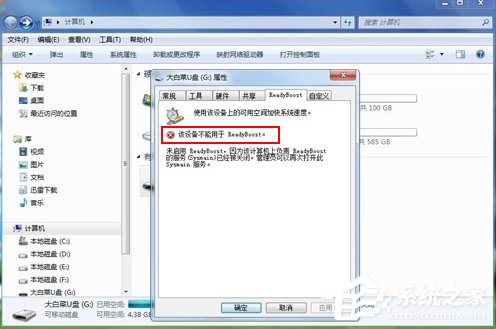
2、根據(jù)自己的經驗,系統(tǒng)中并不存在“sysmain”這樣一個服務名。那么到底問題出在哪里呢?在電腦桌面點擊“開始”,再點擊運行,在打開的運行窗口中輸入“services.msc”,果然,里面沒有“sysymain”這個服務名。
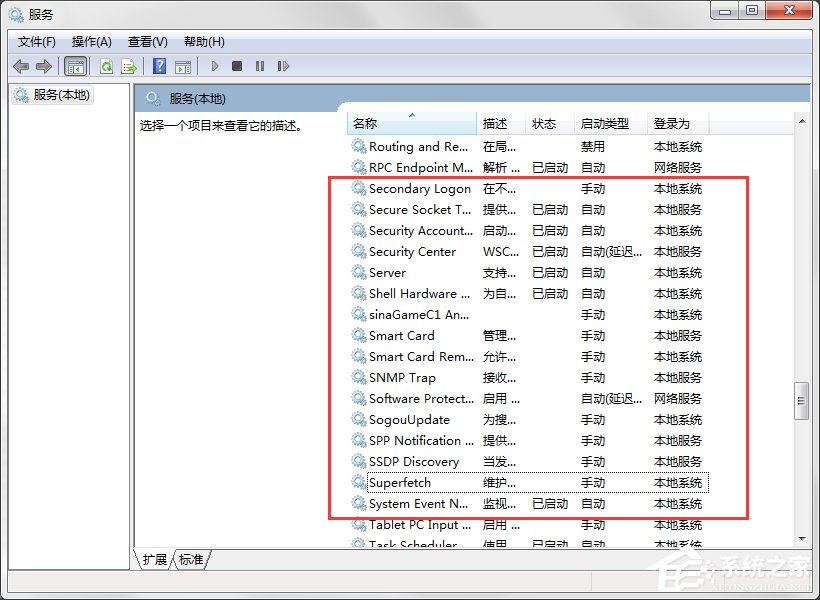
3、不過,在系統(tǒng)服務項找到了“superfetch”這樣一個服務,它的描述是“維護和提高一段時間內的系統(tǒng)性能”當時它是被禁用的狀態(tài),會不會是這個服務被禁用的問題呢?
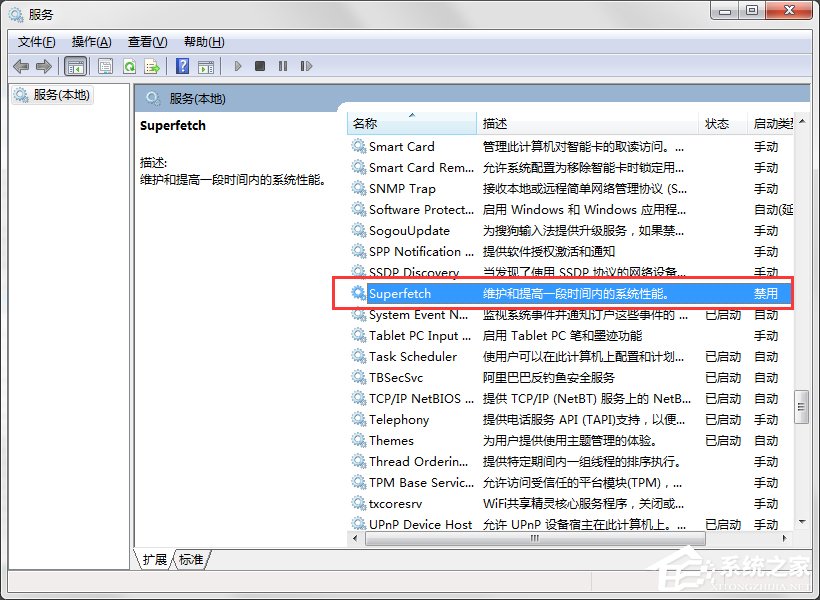
4、在這個服務上點擊右鍵,選擇“啟動類型”,把“禁用”狀態(tài)更改為“自動”。然后點擊“應用”,再點擊“確定”。
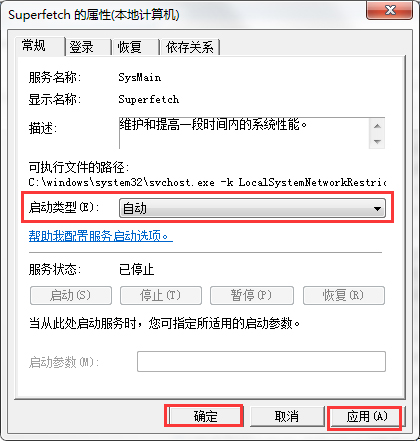
5、再次右鍵點擊這個服務,選擇“啟動”。讓我們退出去,看看能不ReadyBoost能不能用。
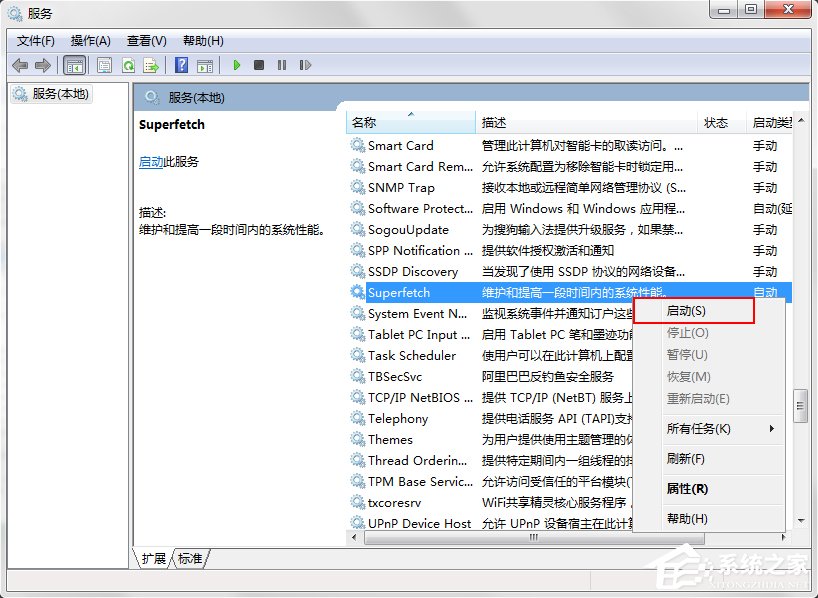
6、雙擊桌面上“計算機”,在我的U盤里右鍵單擊,在彈出的對話框里點擊“屬性”點擊“ReadyBoost”。已經可以設置ReadyBoost,問題解決了。
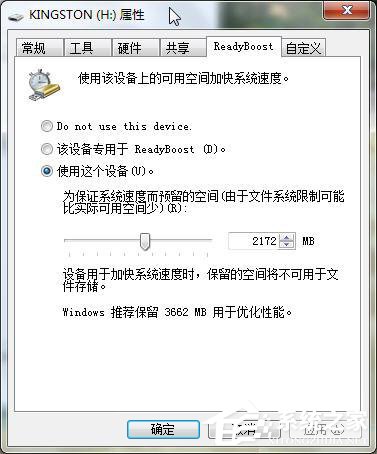
以上便是解決ReadyBoost無法開啟問題的方法,ReadyBoost這個技術早在Windows Vista系統(tǒng)中就已經存在,所以如果在其他系統(tǒng)上也碰到這個問題,可以嘗試用上面的方法來解決。
相關文章:
1. win10清理packages文件夾的方法2. 軟硬兼施!加快Windows 7的運行速度3. Windows10使用命令參數(shù)打開文件資源管理器的方法4. win7系統(tǒng)下載到U盤5. 統(tǒng)信UOS怎么設置不讓瀏覽器上網? UOS禁止瀏覽器訪問網絡的技巧6. Win7升級Win10系統(tǒng)失敗怎么辦?Win7升級Win10系統(tǒng)失敗的解決方法7. 筆記本win7wifi怎么打開8. VMware軟件如何創(chuàng)建Win10虛擬機?VMware軟件創(chuàng)建Win10虛擬機方法簡述9. 如何在機房中封殺Win XP自帶游戲10. win8.1升級win11的方法

 網公網安備
網公網安備